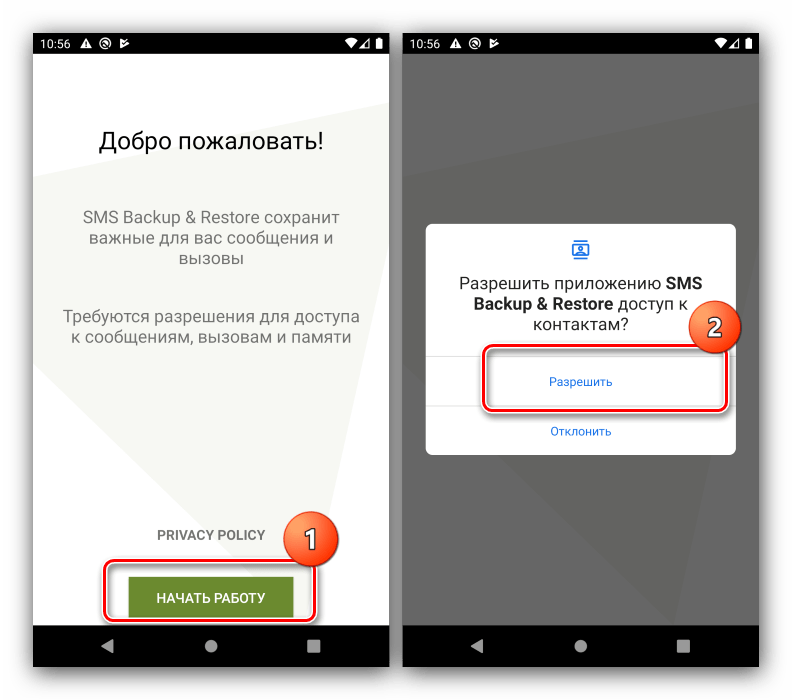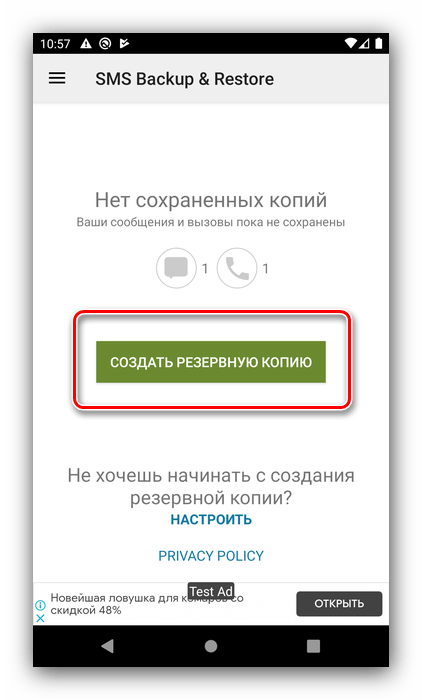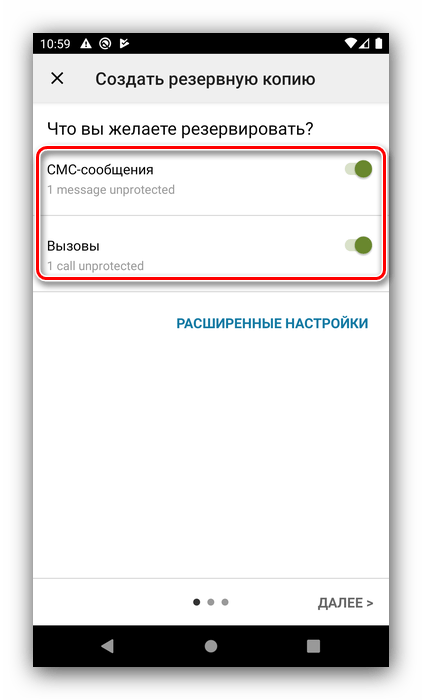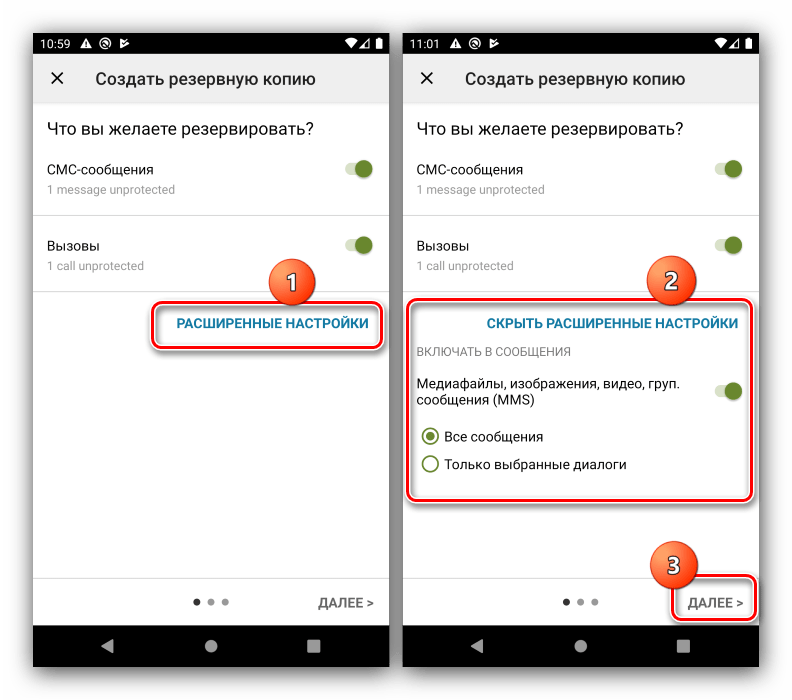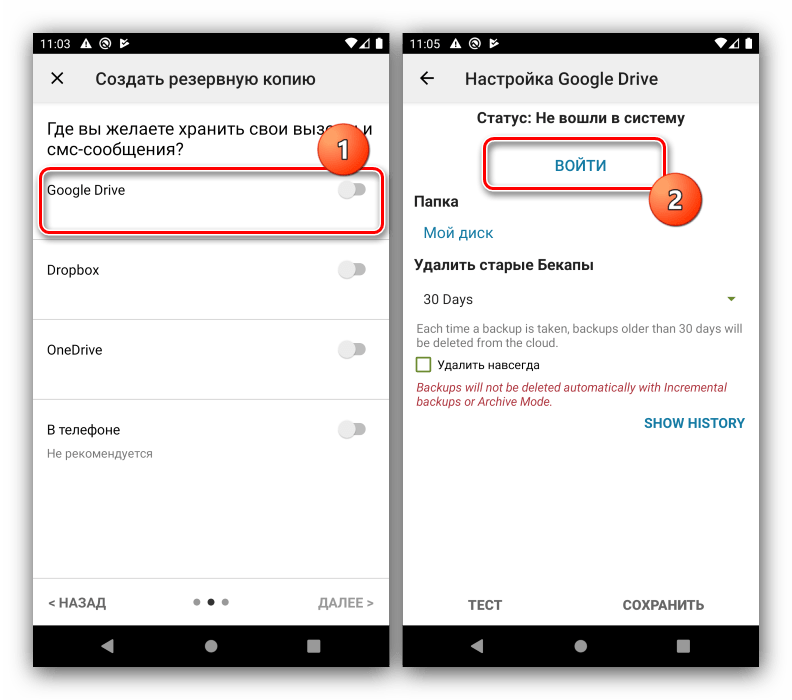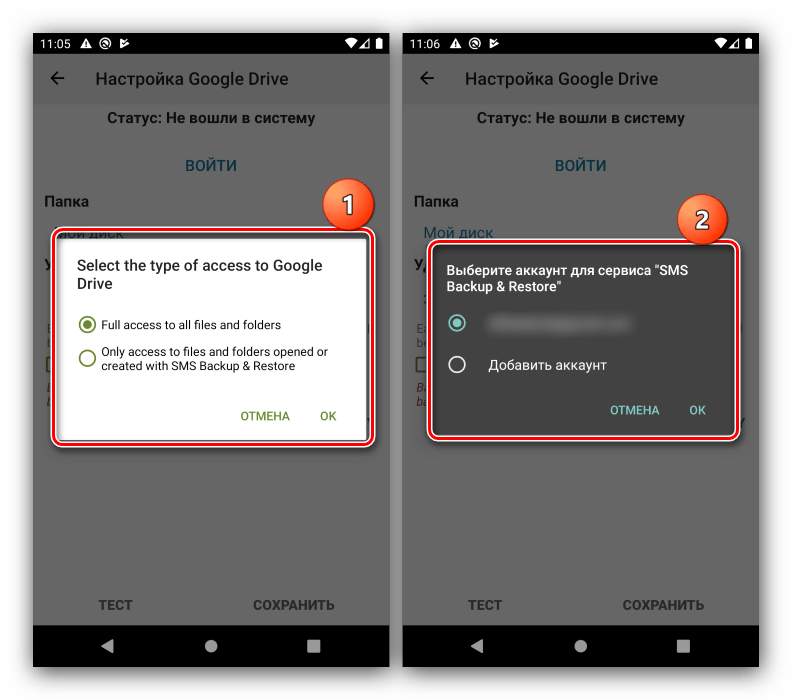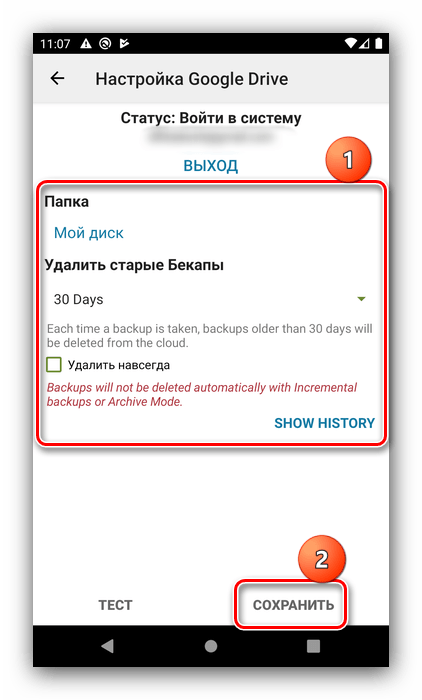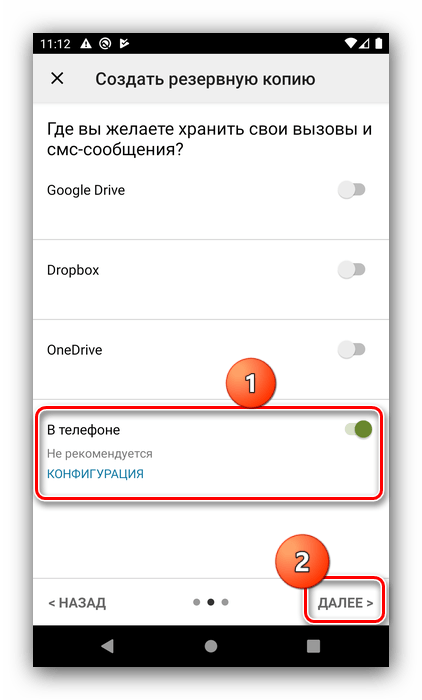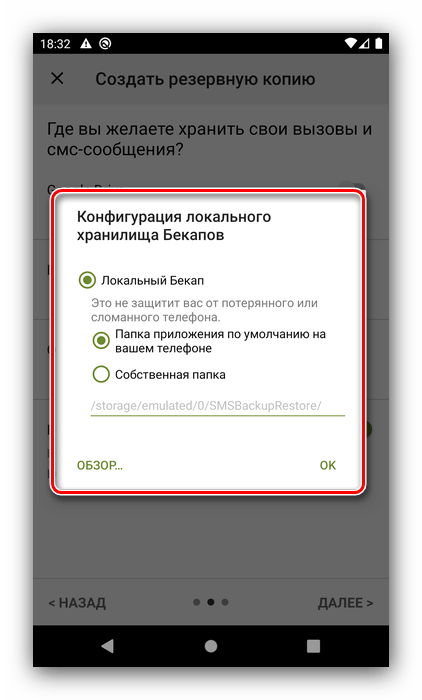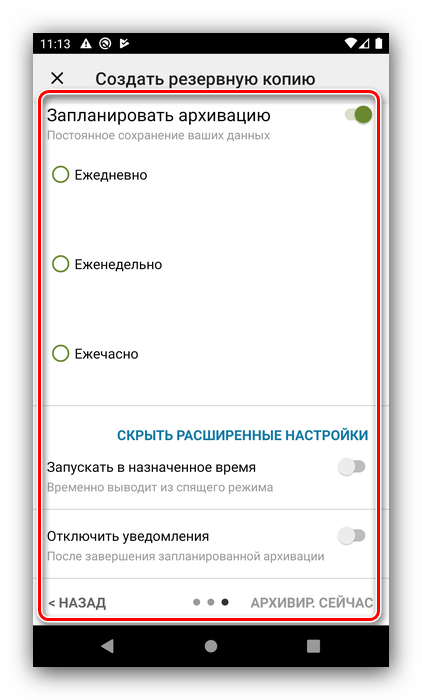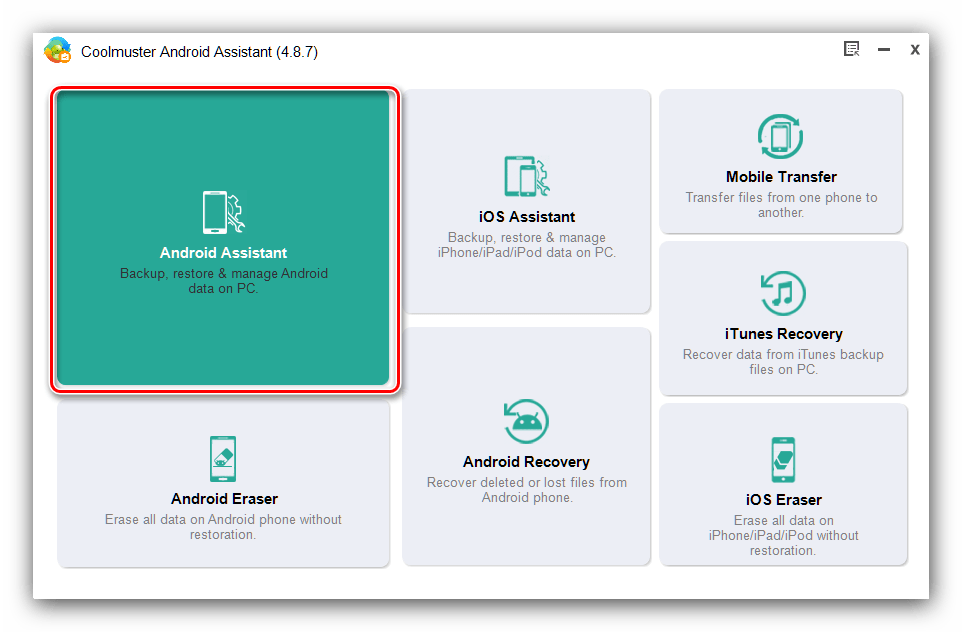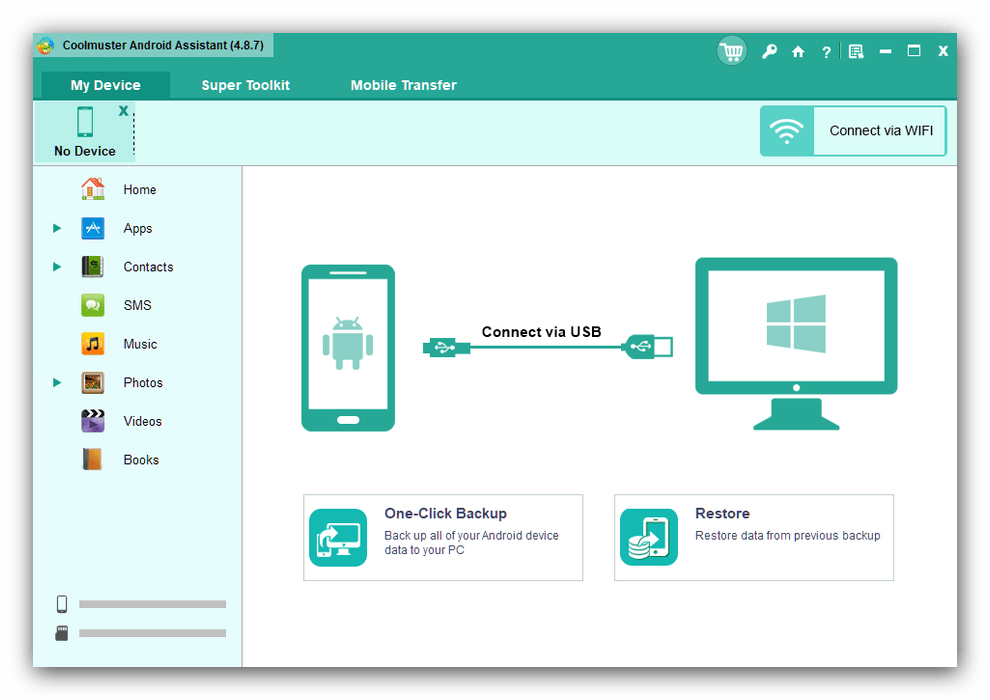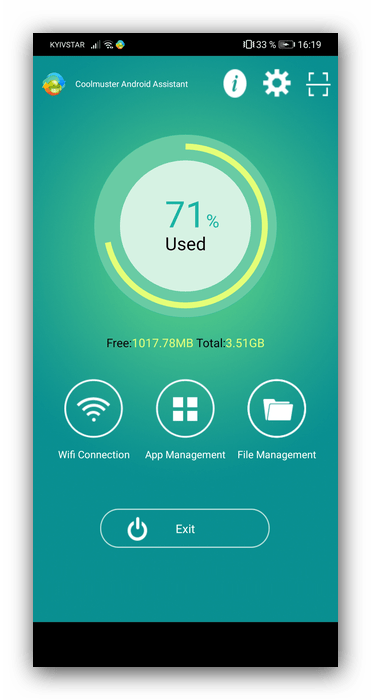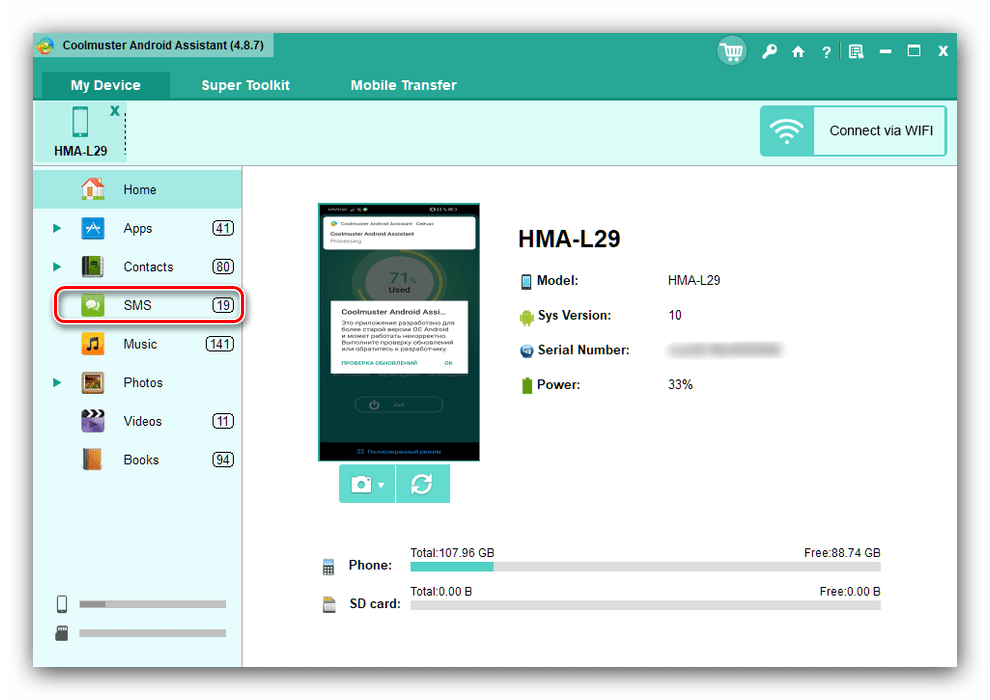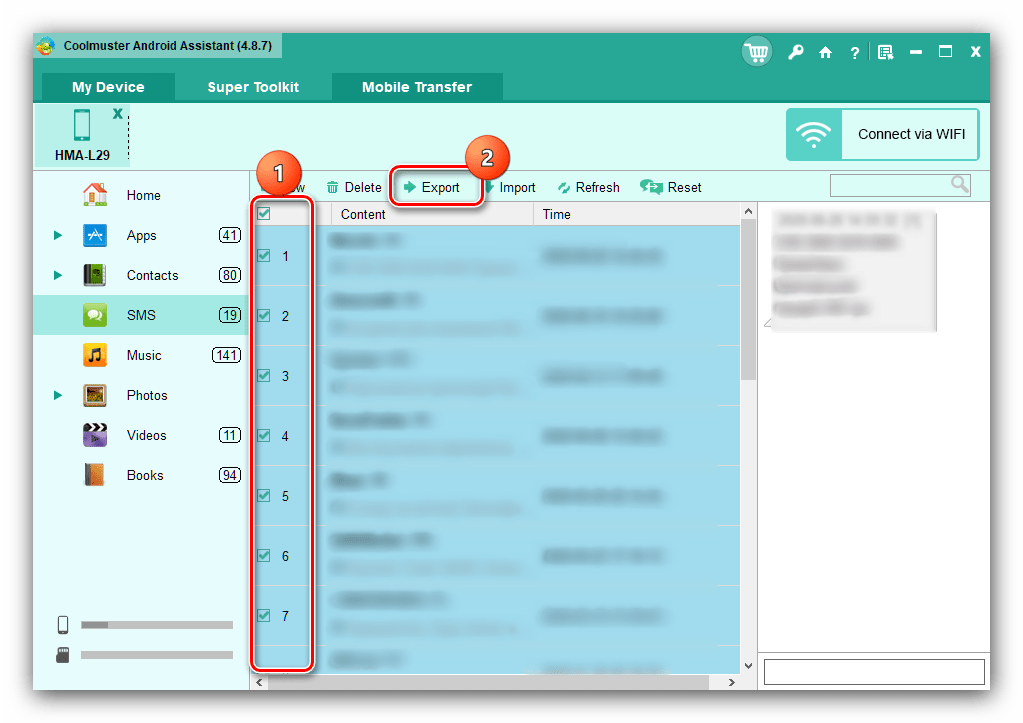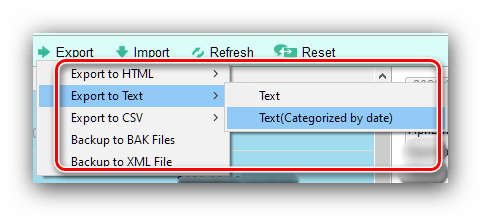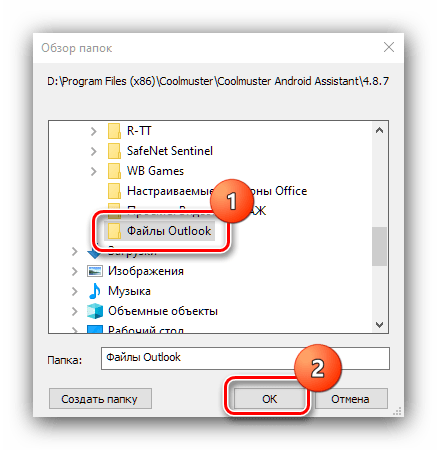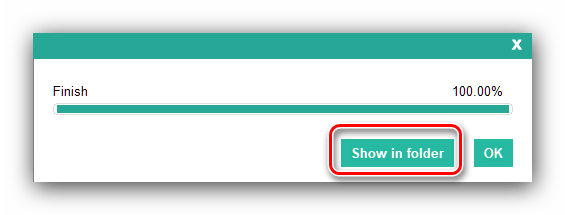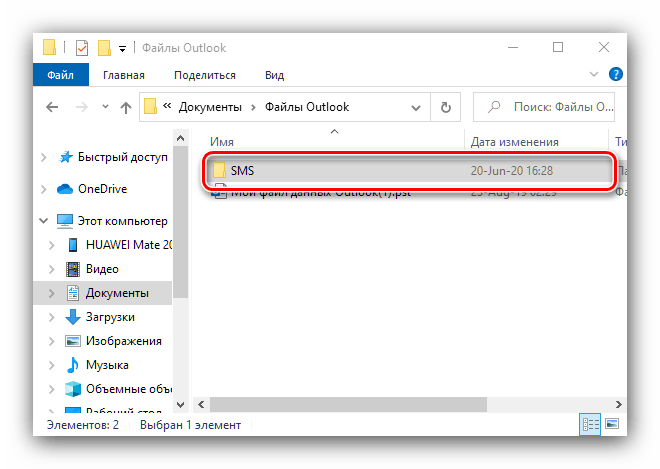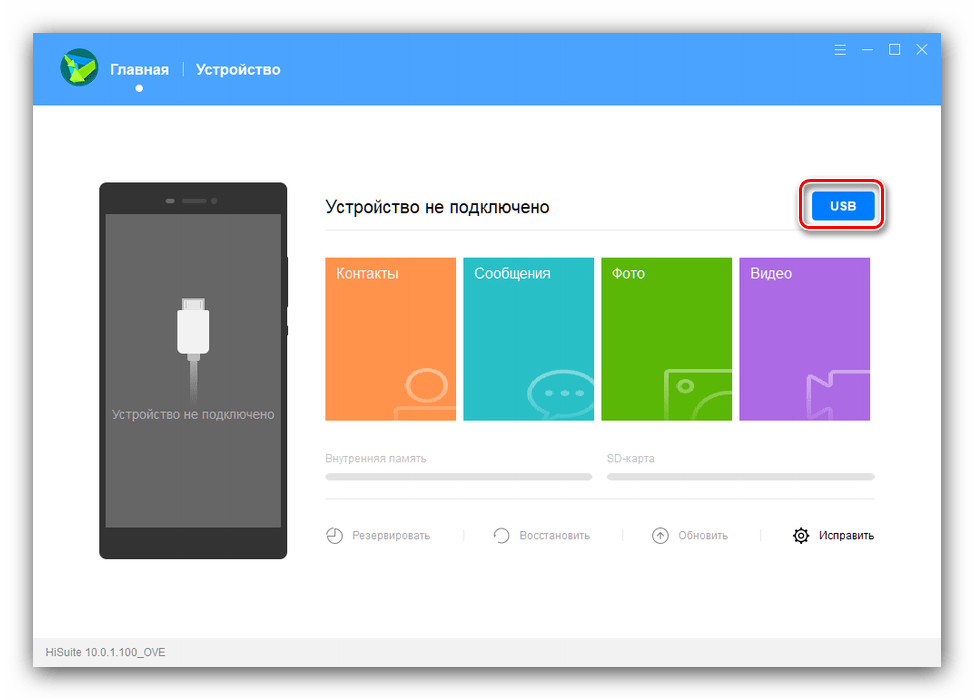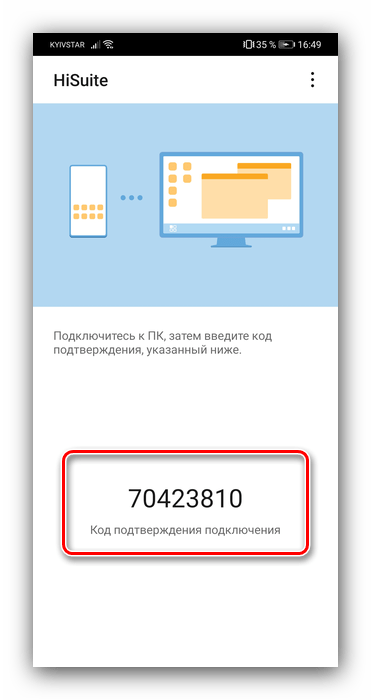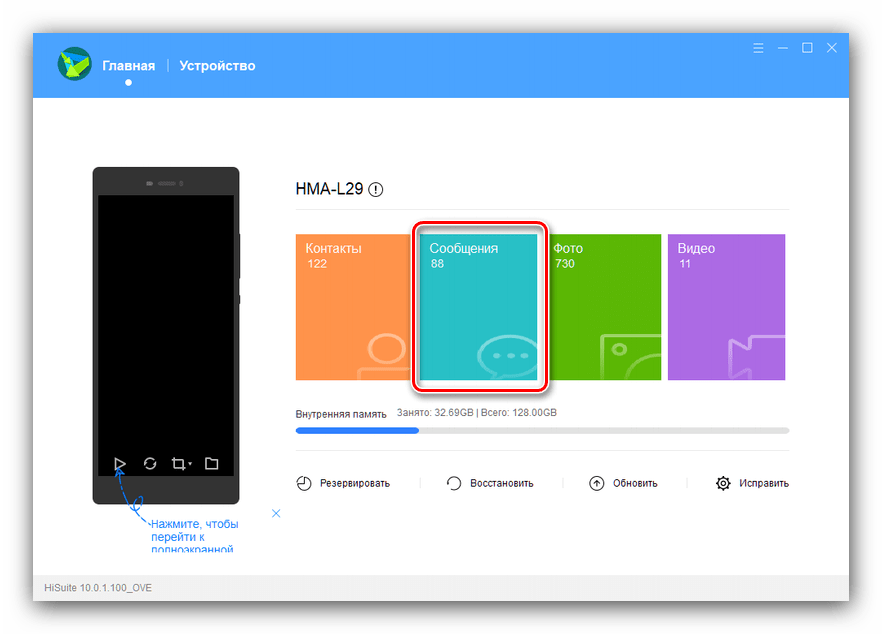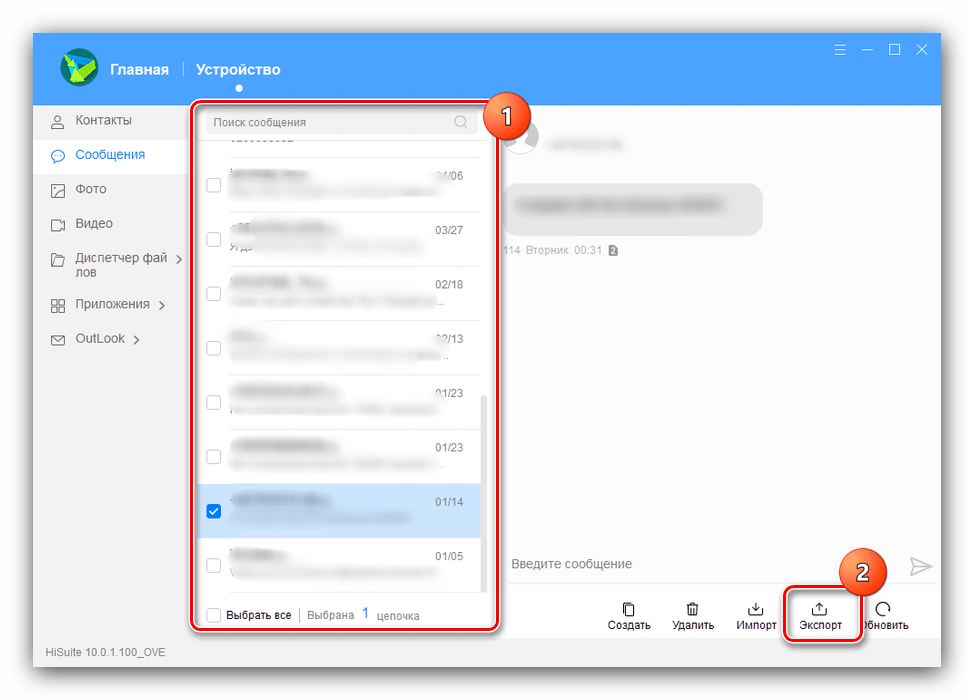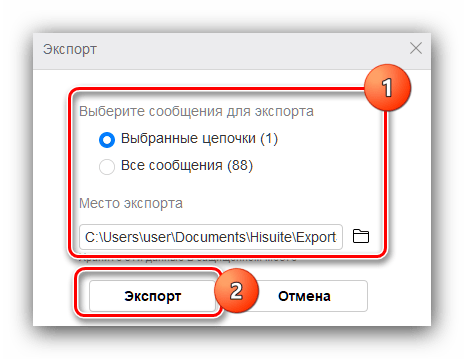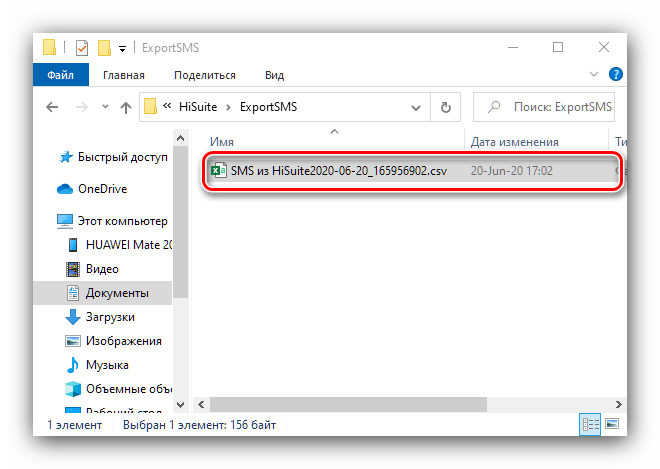- Резервное копирование SMS с Android на ПК
- Способ 1: SMS Backup & Restore
- Способ 2: Приложение-компаньон для ПК
- Универсальная программа
- Фирменное приложение
- Как перенести смс с андроида на компьютер
- Как выборочно сохранить текстовые сообщения с Android на компьютер?
- Резервное копирование Android-сообщений на компьютер в один клик
- Как я могу экспортировать текстовые сообщения с Android на ПК с помощью других инструментов?
- Приложения для перемещения сообщений Android на ПК
- Как просмотреть, импортировать и экспортированные SMS на ПК?
- Заключение
Резервное копирование SMS с Android на ПК
Способ 1: SMS Backup & Restore
Первый вариант, который мы хотим рассмотреть, подразумевает создание резервной копии на самом телефоне и её перенос на компьютер. В качестве примера такого софта будем использовать SMS Backup & Restore, бесплатно доступный в Google Play Маркете.
- После запуска приложения нажмите «Начать работу», затем выдайте все необходимые разрешения.
Выберите, что именно вы желаете сохранить: СМС и вызовы либо просто СМС.
Пункт «Расширенные настройки» позволяет установить сохранение медиафайлов во всех сообщениях либо только в каком-то из выбранных диалогов.
Далее выберите учётную запись и выдайте приложению разрешение на работу.
Теперь нажмите «Сохранить».
По возвращению в предыдущий экран тапните «Далее».
Сохранение бэкапа SMS на телефон совершается по похожему алгоритму – сначала активируйте нужный переключатель.
Далее настройте местоположение готового файла – рекомендуется выбрать легкодоступную пользовательскую папку – и нажмите «ОК».
На следующем экране можно настроить автоматическую архивацию СМСок.
Если вы синхронизировали резервную копию с облачным сервисом, для сохранения её на компьютер просто зайдите в ваше хранилище и загрузите её оттуда.
Если копия загружена локально, подключите смартфон к компьютеру, откройте его внутреннюю память, перейдите к установленной на предыдущем шаге папке и скопируйте её содержимое.
SMS Backup & Restore представляет собой простое и удобное решение, но для работы ему требуется интернет.
Способ 2: Приложение-компаньон для ПК
Другое решение нашей сегодняшней задачи заключается в использовании приложений для компьютера, в которых есть инструменты резервного копирования данных, в том числе и SMS. Можно задействовать как универсальные средства, так и вендорский софт для тех или иных марок смартфонов.
Универсальная программа
Универсальные программы удобнее тем, что подходят практически для всех моделей Android-смартфонов, единственное требование – наличие установленных драйверов.
Решений рассматриваемого класса присутствует немало, так что мы остановимся на продукте под названием Coolmuster Android Assistant.
Также для работы данного софта понадобится активировать отладку по USB.
- В главном окне средства выберите «Android Assistant».
Следуйте инструкциям на экране для подключения устройства.
В процессе будет инсталлировано приложение для Android, выдайте ему все необходимые разрешения.
Подождите, пока телефон распознаётся Coolmuster Android Assistant. После того как соответствующая вкладка появится в главном окне программы, с помощью меню слева выберите пункт «SMS».
Выделите сообщения, которые хотите сохранить, затем воспользуйтесь кнопкой «Export».
Выберите формат, в котором будет хранится резервная копия – доступны HTML, CSV, BAK и обычный текст.
В диалоговом окне «Проводника» выберите каталог, куда будут помещены файлы с бэкапом.
Для того чтобы просмотреть папку с результатом, нажмите на следующем экране на кнопку «Show in folder».
Будет открыта выбранная ранее локация.
У данного метода есть несколько недостатков, главные из которых – платная модель распространения программы, отсутствие перевода на русский и необходимость регулярно проделывать процедуру экспорта.
Фирменное приложение
Многие крупные производители Android-смартфонов выпускают программы-компаньоны, предназначенные для сохранения резервных копий содержимого устройств. Работу с подобным софтом покажем на примере решения HiSuite от компании Huawei.
- Инсталлируйте программу, после чего она запустится автоматически. Подключите смартфон по кабелю и кликните по кнопке «USB».
На телефон будет установлено специальное приложение – оно попросит доступ к содержимому, предоставьте его. Далее будет показан код, введите его в окне ХайСьют на компьютере.
После установки подключения выберите вариант «Сообщения».
Откроется список ваших СМС. Выделите нужные или воспользуйтесь кнопкой «Выделить всё» внизу, затем нажмите «Экспорт».
Появится окно настроек экспортирования – в нём можно повторно выбрать все сообщения, а также указать папку, где будет сохранена резервная копия. Выберите нужное и снова воспользуйтесь кнопкой «Экспорт».
Использование программ для Android-устройств других производителей происходит по схожему алгоритму.
Помимо этой статьи, на сайте еще 12473 инструкций.
Добавьте сайт Lumpics.ru в закладки (CTRL+D) и мы точно еще пригодимся вам.
Отблагодарите автора, поделитесь статьей в социальных сетях.
Источник
Как перенести смс с андроида на компьютер
Краткий обзор. Из этой статьи вы узнаете об способах передачи текстовых сообщений с Android на компьютер. Вы также сможете узнать, как легко выполнить передачу SMS на Android. Просто прочитайте, и вы откроете для себя суперлегкий способ, который подходит именно вам!
В настоящее время мы используем Android-телефон как инструмент для общения и развлечений. Мы ежедневно отправляем и получаем сообщения, среди которых есть важные или конфиденциальные и мы не хотим их потерять. Если вы случайно нажали не на ту кнопку, что привело к потере важных сообщений, уже слишком поздно сожалеть о том, что произошло. Как же предотвратить такую «трагедию»? Вам нужно просто перенести текстовые сообщения с Android на компьютер и сделать резервное копирование заранее.
- Способ 1. Перенос текстовых сообщений с Android на компьютер.
- Способ 2. Резервное копирование всех SMS с Android на компьютер в один клик
- Способ 3. Экспорт текстовых сообщений с Android на ПК с помощью других инструментов
- Способ 4. Приложения для перемещения сообщений Android на ПК.
- Бонус: как просматривать и импортировать экспортированные SMS на ПК?
Как выборочно сохранить текстовые сообщения с Android на компьютер?
MobiKin Assistant для Android ( Windows & Mac ) позволяет пользователям Android передавать сообщения на своем мобильном телефоне на компьютер безопасно, быстро и профессионально с помощью очень простых действий, и позволит освободить больше место на устройствах Android. Вы можете перенести выбранные сообщения или всю папку на компьютер, как вы пожелаете. Теперь давайте кратко рассмотрим основные функции приложения:
– Передача или копирование текстовых сообщений с Android на компьютер в 5 различных форматах, таких как CSV, HTML, TEXT, BAK и XML.
– Восстановить или импортировать тексты с ПК на Android в несколько кликов.
– Отправлять и отвечать на текстовые сообщения прямо с ПК.
– Удаление нежелательных сообщений с Android.
– Резервное копирование других типов данных на настольный компьютер, включая контакты, приложения, фотографии и т. д.
– Поддержка широкого спектра брендов, таких как HTC, Samsung, Motorola, Sony, ZTE, LG, Huawei, Dell и многие другие телефоны с системой Android.
Шаг 1. Подключите телефон Android к ПК.
Прежде всего, вам нужно запустить установленную программу и использовать USB-кабель для подключения телефона Android к ПК. Затем вы должны начать отладку USB на вашем телефоне. Здесь вы можете перейти к экранной подсказке, кликнете на нее, чтобы узнать, как включить отладку USB на разных ОС Android.
Когда ваш телефон распознается программой успешно, информация о параметрах вашего телефона, модель телефона, версия системы и емкость хранилища, можно увидеть в окне, как показано ниже.
Шаг 2. Предварительный просмотр и начало передачи SMS
Выберите кнопку «SMS» на левой панели. Все SMS-сообщения на вашем телефоне Android будут показаны на правой панели. Просмотрите их в программе напрямую, а затем найдите тот, который вы хотите создать. Затем нажмите кнопку «Экспорт» и выберите подходящий формат, чтобы сохранить текстовые сообщения, необходимые для компьютера.
Резервное копирование Android-сообщений на компьютер в один клик
В качестве расширенной функции MobiKin Assistant для Android предоставляет функцию резервного копирования и восстановления в один клик, которая позволяет вам напрямую создавать резервные копии всех папок сообщений на настольный компьютер. Поэтому, если вы хотите перенести всю папку сообщений на компьютер для резервного копирования, вы также можете использовать функцию этой программы, чтобы легко достичь своей цели. Подробные шаги:
Шаг 1. Загрузите и установите программу на свой ПК.
Конечно, первое, что вам нужно сделать, это загрузить и установить программное обеспечение на свой компьютер, а затем подключить телефон к ПК с помощью USB-кабеля. После этого вы должны пойти с подсказками на экране, чтобы распознать подключенное устройство.
Шаг 2. Создайте резервную копию папки сообщений на ПК.
На основном интерфейсе вам нужно щелкнуть опцию «Super Toolkit» в верхнем меню, а затем выбрать опцию «Резервное копирование». После этого появится окно с несколькими категориями. Просто отметьте «Сообщения» или другую папку, которую вы хотите создать, и нажмите «Обзор», чтобы выбрать место для хранения файлов. Наконец, вы можете просто нажать «Назад», чтобы начать процесс резервного копирования.
Как я могу экспортировать текстовые сообщения с Android на ПК с помощью других инструментов?
Производители мобильных телефонов выпустили такие Android-устройства как Samsung Galaxy, HTC One, LG Optimus, Sony Xperia и так далее. Вы можете найти соответствующий официальный инструмент управления от таких брендов, как Samsung Kies , HTC Sync Manager , LG PC Suite, Huawei HiSuite , Sony Xperia Companion и т. д. для вашей модели.
Эти инструменты помогут вам легко переносить сообщения Android на компьютер, однако каждый инструмент подходит только для устройства определенной фирмы. Например, вы не можете использовать Samsung Kies для резервного копирования текстовых сообщений HTC ПК, поскольку Samsung Kies можно использовать только на устройствах Samsung.
Более того, вам также может потребоваться проверить поддерживаемые типы файлов каждого официального инструмента, прежде чем использовать его.
Приложения для перемещения сообщений Android на ПК
В последние годы все больше и больше людей используют специальные приложения для управления своими устройствами, ведь это очень удобно. Таким образом, здесь вы можете найти приложение для передачи SMS с высоким рейтингом, такое как SMS Backup & Restore и SMS Backup + в Google Play Store, и использовать его для выполнения передачи. С помощью такого рода приложений процесс передачи будет намного проще. Давайте возьмем SMS Backup + в качестве примера!
Шаг 1. Загрузите и установите приложение на свой телефон
Несомненно, первый шаг – загрузить SMS Backup + App из Google Play Store, а затем правильно установить его на свой Android-телефон.
Шаг 2. Резервное копирование SMS в Google
После этого вы запустили приложение, установите флажок «Подключиться» и выберите предпочитаемую учетную запись Gmail. Затем вам нужно выбрать: начать полную резервную копию всех текущих сообщений на вашем устройстве или пропустить первоначальное резервное копирование. Если вы нажмете «Резервное копирование», приложение начнет резервное копирование всех сохраненных в настоящее время сообщений на вашем телефоне. Но если вы нажмете «Пропустить», все сообщения на вашем телефоне будут помечены как уже зарезервированные и будут проигнорированы. Пропустив полную резервную копию, вы можете нажать «Резервное копирование», чтобы сохранить только выбранные сообщения.
Как просмотреть, импортировать и экспортированные SMS на ПК?
Теперь самое время узнать, как просматривать и импортировать экспортированные SMS. Это легко! Вам просто нужно найти папку SMS на своем компьютере, а затем использовать Assistant для Android, чтобы импортировать их с компьютера на телефон Android.
Вот как это сделать:
Шаг 1. Просмотр / Загрузка SMS на ПК
Если вы скопировали сообщения на компьютер напрямую, вы можете просто открыть папку для просмотра сообщений. Но если вы скопировали тексты в Gmail или другие электронные письма, вы можете войти в свою учетную запись и загрузить прикрепленный файл.
Шаг 2. Импорт файлов с компьютера на Android.
После подтверждения сохраненных сообщений вы можете начать импортировать их на свой мобильный телефон. Просто запустите Assistant для Android, а затем подключите свое устройство к компьютеру и узнайте подключенный телефон. Затем вы можете выбрать опцию «SMS> Импорт», чтобы синхронизировать сообщения.
Заключение
Как вы можете видеть, существует четыре разных способа резервного копирования текстовых сообщений с Android на ПК или Mac. Какой из них лучший? На мой взгляд, первый метод будет идеальным выбором, потому что это не только программа Android SMS Transfer, но и полезное программное обеспечение для Android Files Manager. Согласен ли ты со мной? Поделитесь своими идеями! Как узнать переписку в whatsapp другого человека по номеру телефона вы можете по ссылке.
Источник